
Якщо ви використовуєте Safari на своєму iPad або iPhone, ви можете зберігати паролі веб-сайтів, а потім керувати ними за допомогою налаштувань паролів. Менеджер паролів на iOS простий у використанні, і один із найкращих, який ми знайшли на мобільних пристроях.
Ми знаємо, що наявність та використання менеджера паролів - це майже не необхідність на будь-якому комп’ютері чи мобільному пристрої. По-перше, якщо ви навіть помірковано стежите за безпекою, ви, мабуть, це використання надійних паролів . На жаль, набирати надійні паролі на мобільному пристрої (припускаючи пароль із великими та малими літерами, цифрами та символами) - це певна проблема.
Ви також можете змінити ситуацію з веб-сайту на веб-сайт. Само собою зрозуміло, що ви не повинні використовувати один і той же пароль двічі (простіше сказати, ніж зробити), тому вам потрібно вправити пам’ять, щоб мати унікальний пароль для кожного веб-сайту.
З цією метою, якщо ви використовуєте iPhone або iPad, тоді Safari вже включає чудовий надійний менеджер паролів, який ми сьогодні покажемо та пояснимо вам.
Використання Менеджера паролів у Safari для iOS
Доступ до менеджера паролів, спершу відкривши "Налаштування" на вашому пристрої iOS. Прокрутіть до та торкніться «Відкрити Safari» у лівій колонці, а потім натисніть «Відкрити категорію» Паролі.
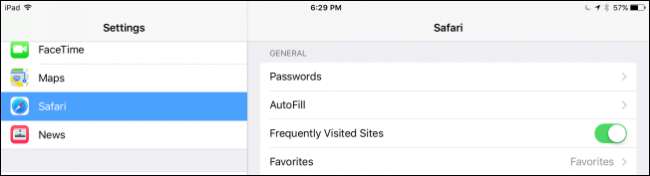
Перш ніж ви зможете отримати доступ до своїх паролів, вам потрібно буде підтвердити свою особу за допомогою Touch ID . На старих пристроях, які не мають Touch ID, вам потрібно буде ввести свій пароль.
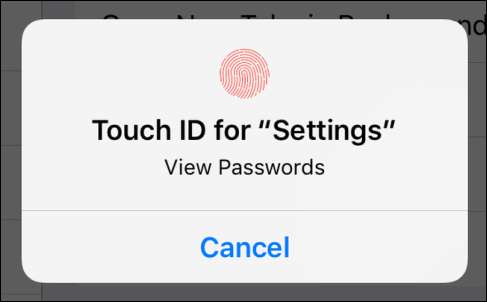
Буде показаний кожен обліковий запис на вашому пристрої. Ваші паролі не відображатимуться, натомість ви побачите лише ідентифікатор користувача, пов’язаний із кожним обліковим записом. Зверніть увагу, що на правому краю кожного рядка рахунку є стрілка.
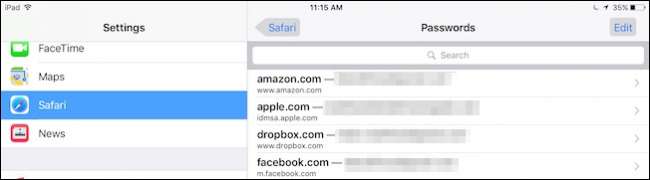
Натисніть відкрити будь-який обліковий запис, і тепер ви побачите своє ім’я користувача, пароль та пов’язаний веб-сайт.
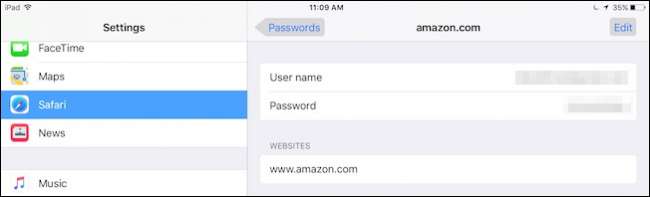
Натисніть кнопку "Редагувати" у верхньому правому куті, і ви зможете редагувати все або видалити обліковий запис зі свого пристрою.
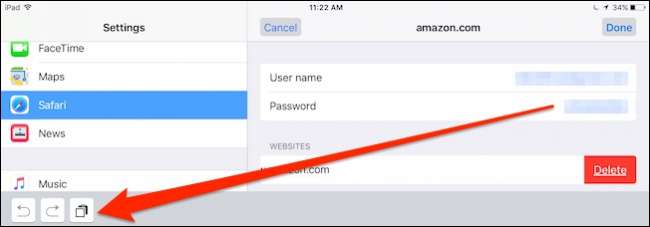
Повернувшись на головний екран паролів, натисніть кнопку «Редагувати» у верхньому правому куті та зауважте, що ліворуч від кожного рядка облікового запису з’являється коло виділення.
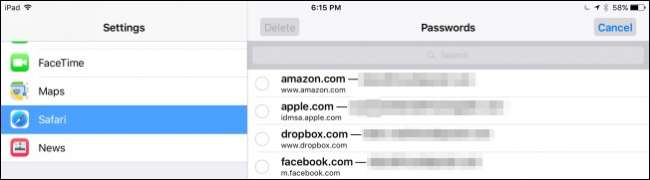
Увімкнувши опцію редагування, ви можете вибрати кілька облікових записів одночасно. Перевагою цього є те, що ви можете пройти всі свої облікові записи та вибрати ті, які у вас більше немає або хочете зберегти, а потім просто натисніть кнопку «Видалити» у верхньому лівому куті.
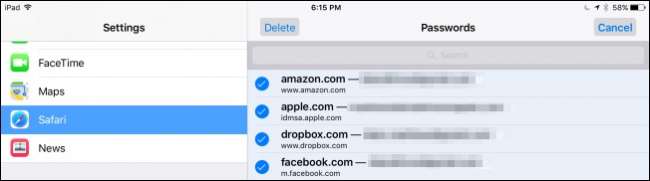
Вам не потрібно фактично отримувати доступ до кожного облікового запису, щоб скопіювати своє ім’я користувача та пароль у буфер обміну. На екрані паролів ви можете довго натискати, і опція для обох з’явиться у контекстному меню.
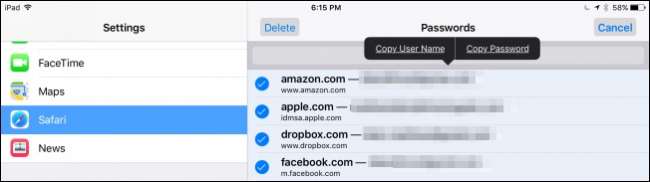
Ми були б відхилені, якби не вказали, що ви можете торкнутися поля "Пошук".
Коли ви зробите це, з’явиться клавіатура, після чого ви зможете натиснути кілька символів, щоб знайти потрібний обліковий запис або ім’я користувача.
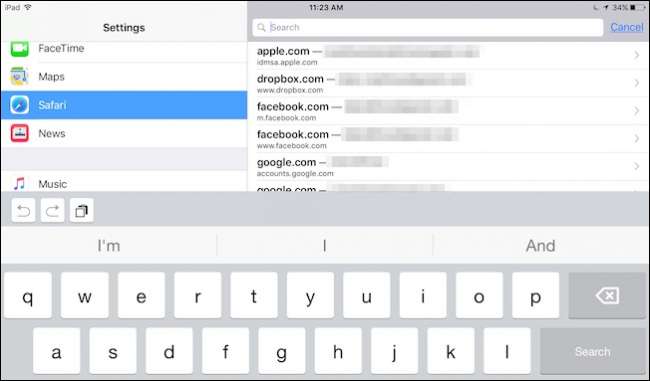
Нарешті, нам слід зазначити, що ваші паролі зберігаються в iCloud, щоб вони були доступні на всіх ваших пристроях iOS. Якщо ви просто хочете, щоб інформація Safari не синхронізувалася з iCloud, натисніть кнопку поруч із нею в налаштуваннях iCloud.
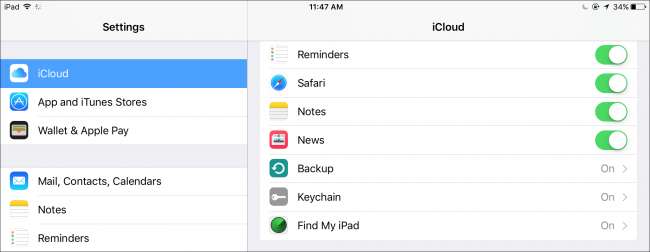
Якщо ви хочете вимкнути синхронізацію брелока iCloud, ваша інформація Safari, наприклад закладки та історія, все одно буде синхронізована, але паролі - ні.
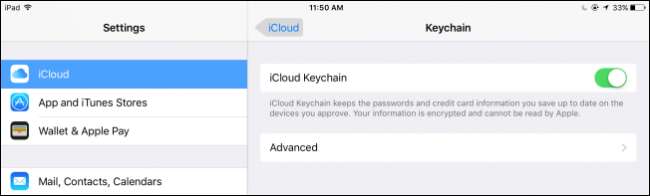
Безперечно, менеджер паролів для Safari на iOS є одним із найпростіших у використанні, і ви можете швидко передати інформацію з нього в інші логіни браузера.
Хоча ми не можемо рекомендувати копіювати таку конфіденційну інформацію як звичайний текст у буфер обміну вашого пристрою, це може значно полегшити процес. Тільки майте на увазі, що це робить ризик для безпеки.
Ми сподіваємося, що ця стаття виявилася вам корисною, і тепер ви почуваєтесь комфортно в управлінні обліковими записами та паролями користувачів веб-сайтів на вашому iPhone або iPad. Якщо у вас є якісь запитання чи коментарі, ми запрошуємо вас залишити свій відгук на нашому дискусійному форумі.







